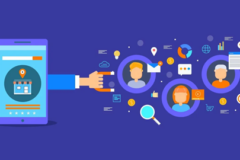Инструкция по настройке микрофона в дискорде на ПК
Подключение и проверка оборудования
Подсоедините микрофон к компьютеру, убедившись, что он правильно вставлен в соответствующий разъем или подключен через USB. Откройте панель управления звуком Windows: нажмите правой кнопкой мыши на иконку динамика в трее и выберите «Звуки». Перейдите во вкладку «Запись» и убедитесь, что ваш микрофон отображается в списке устройств. Если необходимое устройство не видно, выполните его подключение заново или обновите драйверы.
Настройка микрофона в системе Windows
- Выберите нужное устройство. Щелкните по нему правой кнопкой мыши и выберите «Настроить устройство».
- Проверьте уровень громкости. В параметрах устройства убедитесь, что громкость установлена на максимальный или подходящий уровень.
- Тестирование микрофона. В том же окне есть опция «Проверка микрофона». Говорите, и если индикатор загорается, значит звук фиксируется системой.
- Дополнительные настройки. В свойствах устройства перейдите во вкладку «Уровни» и отрегулируйте чувствительность микрофона так, чтобы он фиксировал голос без искажения и фона.
Настройка микрофона в Discord
Выбор и проверка устройства
Запустите Discord, откройте настройки – щелкните по значку шестеренки слева внизу. Перейдите в раздел «Голос и видео». В блоке «Устройство ввода» выберите свой микрофон из списка. Нажмите кнопку «Проверка микрофона», чтобы убедиться, что он правильно работает: говорите – зеленая полоска должна двигаться.
Настройка уровня чувствительности
- Автоматическая чувствительность. Включите этот режим, чтобы Discord регулировал чувствительность самостоятельно.
- Ручная настройка. Отключите автоматическую чувствительность, и подстройте ползунок так, чтобы он реагировал только на ваш голос. Это поможет исключить фоновый шум.
Дополнительные параметры и советы
Выключите опцию «Автоматическая чувствительность», если замечаете неправильное реагирование программы. Проверьте, отключены ли опции «Качество звука» или «Автоматическая регулировка», если звук кажется искаженным или рывками. Для устранения задержек убедитесь, что выбрано устройство ввода по умолчанию и качество соединения стабильно.